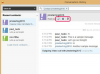Vytvářejte prezentace v profesionální kvalitě pomocí aplikace PowerPoint.
Microsoft Office PowerPoint 2010 poskytuje možnost vytvářet bohaté prezentace. Aplikace obsahuje mnoho vestavěných funkcí, jako jsou přednastavená barevná témata, přechody, které lze provádět snímky se při změně roztmívají nebo zmenšují a možnost přidávat k nim video nebo zvukové klipy diapozitivy. Kromě toho můžete do prezentace vkládat soubory z jiných aplikací, jako je Microsoft Word a Excel můžete buď zobrazit obsah v prezentaci, nebo na něj odkazovat přímo z prezentace kliknutím na ikonu.
Vložení dokumentu nebo tabulky
Krok 1
Vyberte cílový snímek pro objekt.
Video dne
Krok 2
Klikněte na "Objekt" na kartě Vložit na pásu karet.
Krok 3
Zvolte buď vytvoření nového souboru, nebo výběr existujícího souboru.
Krok 4
Zrušte zaškrtnutí políčka "Link" nebo jej ponechte, pokud chcete, aby vložený soubor odrážel všechny budoucí změny, které provedete v původním souboru.
Krok 5
Chcete-li v prezentaci zobrazit pouze ikonu, vyberte možnost „Zobrazit jako ikonu“. Chcete-li v prezentaci zobrazit skutečný obsah, zrušte toto zaškrtnutí.
Krok 6
Klikněte na „OK“. Objekt se objeví v prezentaci.
Vkládání zvuku a videa
Krok 1
Kliknutím vyberte snímek, ke kterému chcete přidat multimediální efekt.
Krok 2
Klikněte na kartu „Vložit“ na pásu karet v horní části obrazovky.
Krok 3
Vyhledejte skupinu "Média". Chcete-li vložit zvukový soubor, klikněte na „Zvuk“. Chcete-li vložit video, klikněte na „Video“.
Krok 4
Vyberte příslušnou možnost z rozevíracího seznamu. Při vkládání multimédií můžete použít klipart nebo soubor z počítače.
Krok 5
V dialogovém okně vyhledejte multimediální soubor, který chcete přidat, a kliknutím na něj jej vyberte. Dokončete proces kliknutím na tlačítko "Vložit".
Spropitné
PowerPoint podporuje šest zvukových formátů (.aiff, .au, .mid (i), .mp3, .wav a .wma) a pět video formátů (.swf, .asf, .avi, .mp (e) g a. wmv).